Fotoalbum PowerPoint je prezentace, kterou můžete vytvořit k zobrazení osobních nebo firemních fotografií. Můžete si buď stáhnout powerpointové šablony fotoalba z Office.com, nebo si můžete vytvořit vlastní.
Fotoalbum PowerPoint je prezentace, kterou můžete vytvořit k zobrazení osobních nebo firemních fotografií. Pokud chcete vytvořit fotoalbum z předem vytvořené šablony, můžete ho vyhledat ve vyhledávacím poli s popiskem Hledat online šablony a motivy a vybrat si, které se vám líbí.

Obrázek: Ukázkové fotoalbum se 4 fotkami na snímku
Zahájení vytváření vlastního fotoalba přidáním obrázků
-
Přejděte na Vložit a klikněte na šipku pod možností Fotoalbum. Potom klikněte na Nové fotoalbum.
-
V dialogovém okně Fotoalbum v části Vložit obrázek z klikněte na tlačítko Soubor či disketa.
-
V dialogovém okně Vložit nové obrázky vyhledejte složku obsahující obrázek, který chcete vložit, klikněte na něj a potom klikněte na tlačítko Vložit.
-
Pokud chcete změnit pořadí, ve kterém jsou obrázky zobrazeny, klikněte v seznamu Obrázky v albu na název souboru obrázku, který chcete přesunout, a pak jej pomocí tlačítek se šipkami přesuňte nahoru nebo dolů v seznamu.
-
V dialogovém okně Fotoalbum klikněte na tlačítko Vytvořit.
Další věci, které můžete dělat s fotoalbami
Níže vyberte nadpis, abyste otevřeli příslušný oddíl a podívali se na podrobné pokyny.
Při přidávání titulků zadáváte text popisující jednotlivé obrázky ve fotoalbu.
-
Otevřete prezentaci fotoalba.
-
Na kartě Vložení klikněte ve skupině Obrázky (Ilustrace v aplikaci PowerPoint 2007) na šipku pod tlačítkem Fotoalbum a potom na příkaz Upravit fotoalbum.
-
V části Možnosti obrázků zaškrtněte políčko Titulky pod všechny obrázky.
Pokud se zaškrtávací políčko Titulky pod všechny obrázky zobrazuje jako neaktivní nebo není k dispozici, je třeba nejprve určit Rozložení obrázků ve fotoalbu.
Chcete-li určit rozložení obrázků, vyberte v části Rozložení alba v rozevíracím seznamu Rozložení obrázku požadovanou možnost.
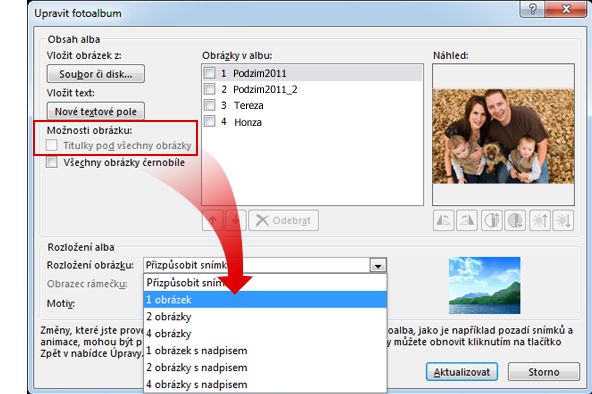
-
Klikněte na tlačítko Aktualizovat.
Ve výchozím nastavení používá PowerPoint název souboru obrázku jako zástupný symbol pro popis text.
-
V normálním zobrazení klikněte na zástupný text titulku a zadejte titulek popisující obrázek.
-
Na kartě Vložení klikněte ve skupině Obrázky na šipku pod tlačítkem Fotoalbum a poté na příkaz Upravit fotoalbum.
-
V dialogovém okně Upravit fotoalbum proveďte jeden nebo více následujících kroků:
-
Chcete-li obrázky ve fotoalbu zobrazit černobíle, zaškrtněte v části Možnosti obrázků políčko Všechny obrázky černobíle.
-
Chcete-li změnit rozložení obrázků, vyberte v části Rozložení alba v seznamu Rozložení obrázku požadované rozložení.
-
Chcete-li obrázky zarámovat, vyberte v části Rozložení alba v rozevíracím seznamu Tvar rámečku tvar rámečku, který bude vypadat dobře u všech obrázků ve fotoalbu.
-
Chcete-li pro fotoalbum vybrat motiv, klikněte v části Rozložení alba vedle položky Motiv na tlačítko Procházet a v dialogovém okně Zvolit motiv vyhledejte motiv, který chcete použít.
-
-
Chcete-li otočit, zvýšit nebo snížit jas nebo zvýšit nebo snížit kontrast obrázku, klikněte v seznamu Obrázky v albu na příslušný obrázek a postupujte následujícím způsobem:
-
Pokud chcete obrázek otočit po směru hodinových ručiček, klikněte na tlačítko

-
Pokud chcete obrázek otočit proti směru hodinových ručiček, klikněte na

-
Pokud chcete zvýšit kontrast, klikněte na tlačítko

-
Pokud chcete kontrast snížit, klikněte na tlačítko

-
Pokud chcete zvýšit jas, klikněte na tlačítko

-
Pokud chcete jas snížit, klikněte na tlačítko

-
Fotoalbum můžete sdílet s ostatními několika různými způsoby.
-
Klikněte na Vložit > fotoalbum > Upravit fotoalbum.
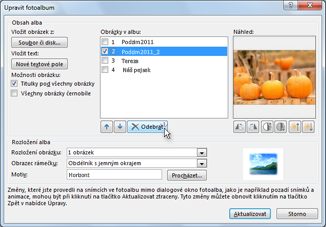
-
V části Obrázky v albu vyberte obrázek a klikněte na Odebrat.










